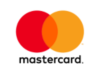Как настроить Outlook 2003?
Настройка Microsoft Office Outlook 2003 через раздел "сервис".

учетные записи
Запустите Microsoft Office Outlook 2003, выберите меню "Сервис"->"Учетные записи электронной почты"

ввод настроек
В открывшемся окне Введите Ваше имя и адрес, которые будут отображаться в поле From исходящих писем, pop.meta.ua в поле адреса сервера POP3 и smtp.meta.ua в поле адреса сервера SMTP, Ваш логин и пароль. Флажок "SPA" должен быть снят. Нажмите "Другие настройки".

сервер и проверка подлинности
В появившемся окне выберите закладку "Сервер исходящей почты" и установите проверку подлинности SMTP-сервера аналогично серверу входящей почты

настройка портов и ssl
Выберите закладку "Дополнительно" и введите номера портов: 995 для POP3-сервера и 465 для SMTP-сервера, также укажите использование SSL в обоих случаях. Внимательно отнеситесь к опции "Оставлять копии сообщений на сервере" - возможно, лучше установить флажок, если Вы читаете почту из разных мест. Нажмите "Ok", чтобы закрыть окно доп. настроек.

проверка учетной записи
Теперь настала очередь проверить настройки учетной записи. Нажмите кнопку "Проверка учетной записи".